Innehållsförteckning
Hur kan jag återställa ett formaterat SD-kort med kommandotolken?
"Hej, jag fick mitt SD-minneskort formaterat av misstag, och nu behöver jag ett gratis sätt att få tillbaka mina formaterade minneskortdata. Vet du hur man använder CMD för att återställa filer från formaterade SD-kort? Tack!"
Det är inte längre ett nytt problem för användare att förlora filer och data när de formaterar en hårddisk, SD-minneskort, USB eller andra lagringsenheter. När du stöter på det här problemet har du två gratis metoder för att återställa formaterad data från hårddisk/SD-minneskort/USB.
Följ nu djupinformationen nedan för att effektivt återställa raderade filer från formaterade lagringsenheter.
Hur man återställer en formaterad hårddisk/SD-kort/USB med CMD
Oftast när du tar bort, döljer eller formaterar en lagringsenhet som USB, SD-kort eller hårddisk med data, kommer CMD (Command Prompt) kommandoraden att ge dig en chans att hitta förlorad data.
- Observera:
- Du måste vara mycket försiktig när du använder CMD-kommandoraden för att återställa data från formaterad hårddisk , SD-kort eller USB eftersom felaktig användning kan orsaka allvarligare problem. Om CMD inte hittar dina förlorade filer, eller om du inte vet hur man använder CMD, oroa dig inte. Du kan hoppa över den här metoden och direkt använda formatet EaseUS Data Recovery Wizard för att hjälpa dig göra det utan ansträngning.
1. Anslut din hårddisk/SD-kort/USB till systemet. Högerklicka på Windows-ikonen och välj "Sök".
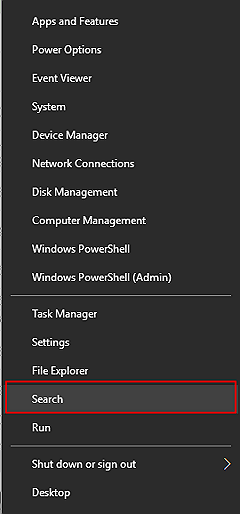
2. Skriv: kommandotolken och högerklicka på kommandotolken, välj "Kör som administratör". Klicka på "Ja" för att köra kommandotolken som administratör.

3. Skriv: chkdsk F: /f i kommandotolken och tryck på Enter. (Ersätt F: med enhetsbeteckningen för enheten där du förlorade filer eller data.)
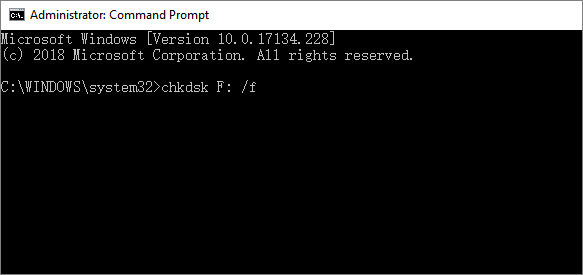
4. Skriv: Y och tryck på Enter för att fortsätta.

5. Skriv: F och tryck på Enter igen.
Skriv: F:\>attrib -h -r -s /s /d *.* och tryck på Enter. (Ersätt F med enhetsbeteckningen för enheten där du förlorade filer eller data.)

Efter detta kommer alla dina förlorade filer att hittas och sparas i en nyskapad mapp på SD-minneskort, USB-enhet eller hårddisk. Du kan ändra filtillägget tillbaka till ett normalt format och sedan göra de hittade filerna återanvändbara igen. Om den här metoden misslyckas, fortsätt att använda CMD-alternativet som rekommenderas nedan för att hjälpa dig och ångra formateringen på din lagringsenhet i Windows 10/8/7.
Hur man återställer en formaterad hårddisk/SD-kort/USB med Data Recovery Tool
EaseUS Data Recovery Wizard är en perfekt återställningsprogramvara för CMD-alternativformat som är utvecklad för att återställa och återställa förlorad data från den formaterade hårddisken på ett enkelt och snabbt sätt. Förutom den formaterade återställningen kan den kraftfulla programvaran för dataåterställning också återställa raderade filer , förlorad partition, skadad hårddisk, råpartition och mer.
Aktivera nu det här verktyget för att starta din dataåterställning så snart som möjligt. Ju tidigare du agerar, desto mer sannolikt kommer din data att återställas. Och naturligtvis kommer din integritet att vara säker med vår 100 % rena och riskfria programvara. Du kan också kontakta vårt tekniska supportteam för onlinehjälp när som helst efter aktiveringen.
Obs: För att garantera en hög chans för dataåterställning, installera EaseUS programvara för dataåterställning på en annan disk istället för den formaterade disken.
Steg 1. Starta EaseUS Data Recovery Wizard. Välj hårddiskpartitionen som du har formaterat av misstag och klicka på "Sök efter förlorad data".

Steg 2. Denna formaterade hårddiskåterställningsprogramvara börjar skanna efter alla förlorade data och filer. Efter skanningen kan du klicka på "Filter" för att filtrera en specifik filtyp för att snabbt hitta filer du behöver. Eller sök efter filens namn i sökrutan för att välja data som du vill återställa.

Steg 3. Förhandsgranska de skannade filerna. Välj sedan de som du vill återställa och klicka på "Återställ". Välj en ny plats eller molnenhet för att lagra filerna och klicka på "OK".

EaseUS Data Recovery Services
Klicka här för att kontakta våra experter för en kostnadsfri utvärdering
Rådgör med EaseUS Data Recovery Experts för en-till-en manuell återställningstjänst. Vi kan erbjuda följande tjänster efter GRATIS diagnos:
- Reparera skadad RAID-struktur, omstartbart Windows OS och skadad virtuell diskfil (.vmdk, .vhd, .vhdx, etc.)
- Återställ/reparera förlorad partition och ompartitionerad enhet
- Avformatera hårddisken och reparera RAQ-enheten (BitLocker-krypterad enhet)
- Fixa diskar som blir GPT-skyddade partitioner
Bonustips: Formatera hårddisk/SD-minneskort/USB för att använda igen
Efter att ha återställt data från formaterat eller oformaterat SD-minneskort, USB eller hårddisk, är det också nödvändigt att formatera lagringsenheten så att den fungerar (NTFS eller FAT32, etc.):
- 1. Anslut de formaterade eller oformaterade lagringsenheterna till din PC.
- 2. Öppna Den här datorn eller Min dator, högerklicka på enheten och välj "Formatera".
- 3. Återställ systemfilen till NTFS eller FAT32 för att göra dem användbara igen.
Du kan också använda verktyget Diskhantering på Windows PC för att formatera och återställa de formaterade lagringsenheterna. Efter detta kan du återanvända minneskortet eller USB-hårddisken för att spara och lagra data igen.
Was This Page Helpful?
Relaterade Artiklar
